Nella guida rapida alla ricerca vettoriale di Vertex AI, scopri come creare un indice da un set di dati di esempio di un sito di abbigliamento di e-commerce fittizio. Ai fini di questa guida rapida, gli incorporamenti sono già stati creati. Questo walkthrough introduttivo è pensato per aiutarti a iniziare a creare e implementare un indice in meno di 30 minuti.
Prerequisiti
Questo tutorial richiede un progetto Google Cloud collegato a un account di fatturazione. Per creare un nuovo progetto, consulta Configurare un progetto e un ambiente di sviluppo. Devi creare un progetto e configurare il tuo account di fatturazione.
Scegli l'ambiente di runtime
Questo tutorial può essere eseguito su Colab o Vertex AI Workbench.
- Colab: apri questo tutorial in Colab
- Vertex AI Workbench: apri questo tutorial in Vertex AI Workbench. Se è la prima volta che utilizzi Vertex AI Workbench nel tuo progetto Google Cloud, vai alla sezione Vertex AI Workbench della console Google Cloud e fai clic su Abilita per attivare l'API Notebooks.
Per visualizzare questo blocco note in GitHub, consulta GitHub.
Costo per completare questa guida rapida
Il completamento di questo tutorial costa circa qualche dollaro statunitense. I prezzi degli servizi Google Cloud utilizzati in questo tutorial sono disponibili nelle seguenti pagine:
Puoi anche utilizzare il Calcolatore prezzi per generare una stima dei costi in base all'utilizzo previsto.
Configurazione
Prima di iniziare a utilizzare Vertex AI, devi configurare quanto segue:
- Installa l'SDK Vertex AI per Python
- Imposta le variabili di ambiente
- Autentica (solo Colab)
- Impostare le autorizzazioni IAM
- Abilita le API
Installare l'SDK Vertex AI Python
È possibile accedere alle API Vertex AI e Cloud Storage in diversi modi, tra cui l'API REST e l'SDK Vertex AI per Python. In questo tutorial viene utilizzato l'SDK Vertex AI per Python.
!pip install --upgrade --user google-cloud-aiplatform>=1.29.0 google-cloud-storage
Per utilizzare i pacchetti appena installati in questo runtime Jupyter, devi riavviare il runtime, come mostrato nel seguente snippet di codice.
# Restart kernel after installs so that your environment can access the new packages
import IPython
app = IPython.Application.instance()
app.kernel.do_shutdown(True)
Variabili di ambiente
Imposta le variabili di ambiente. Se richiesto, sostituisci your-project-id con l'ID del tuo progetto ed esegui la cella.
# get project ID
PROJECT_ID = ! gcloud config get-value project
PROJECT_ID = PROJECT_ID[0]
LOCATION = "us-central1"
if PROJECT_ID == "(unset)":
print(f"Please set the project ID manually below")
# define project information
if PROJECT_ID == "(unset)":
PROJECT_ID = "[your-project-id]"
# generate a unique id for this session
from datetime import datetime
UID = datetime.now().strftime("%m%d%H%M")
Autenticazione (solo Colab)
Se esegui questo blocco note su Colab, devi eseguire la seguente autenticazione delle celle. Questo passaggio non è necessario se utilizzi Vertex AI Workbench perché è pre-autenticato.
import sys
# if it's Colab runtime, authenticate the user with Google Cloud
if 'google.colab' in sys.modules:
from google.colab import auth
auth.authenticate_user()
Impostazione delle autorizzazioni IAM
Per utilizzare i servizi, devi aggiungere le autorizzazioni di accesso all'account di servizio predefinito.
- Vai alla pagina IAM nella console Google Cloud.
- Cerca l'entità per l'account di servizio Compute predefinito.
Dovrebbe avere il seguente aspetto:
compute@developer.gserviceaccount.com - Fai clic sul pulsante di modifica e concedi all'account di servizio Compute predefinito i seguenti ruoli: Utente Vertex AI, Amministratore archiviazione e Amministratore utilizzo servizio.
Abilita API
Esegui il comando seguente per abilitare le API per Compute Engine, Vertex AI e Cloud Storage con questo progetto Google Cloud.
! gcloud services enable compute.googleapis.com aiplatform.googleapis.com storage.googleapis.com --project {PROJECT_ID}
Prepara i dati di esempio
In questo tutorial utilizziamo il set di dati TheLook, che contiene una tabella dei prodotti con circa 30.000 righe di dati di prodotto sintetici per un sito di abbigliamento di e-commerce fittizio.
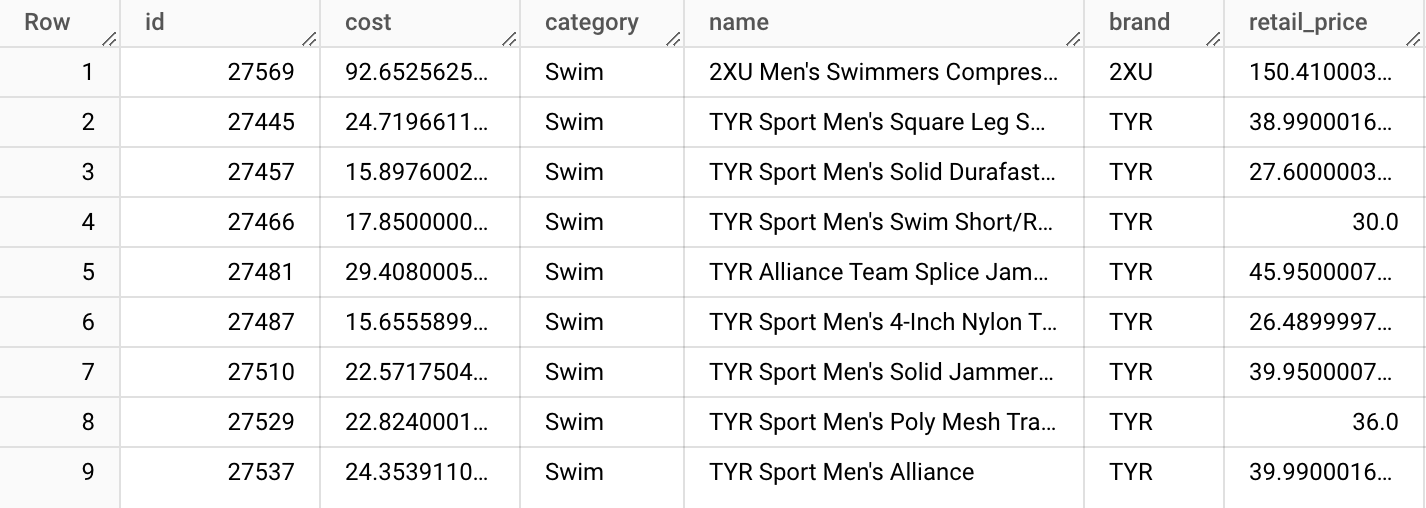
Da questa tabella abbiamo preparato il file product-embs.json.

Questo file è in formato JSONL e ogni riga contiene l'ID per l'ID prodotto, il nome per il nome del prodotto e l'embedding per l'embedding del nome del prodotto in 768 dimensioni, generato in precedenza con gli embedding di Vertex AI per il testo.
Gli embedding di testo rappresentano il significato dei nomi dei prodotti di abbigliamento. In questo tutorial utilizziamo la ricerca vettoriale per completare una ricerca semantica degli elementi. Questo codice campione può essere utilizzato come base per altri sistemi di consigli rapidi in cui puoi trovare rapidamente "altri prodotti simili a questo".
Per scoprire di più su come creare gli incorporamenti dai dati di una tabella BigQuery e archiviarli in un file JSON, consulta Introduzione agli incorporamenti di testo + Vertex AI Vector Search.
Prepara i dati su Cloud Storage
Per creare un indice con Vertex AI, inserisci il file di embedding in un bucket Cloud Storage. Il seguente codice completa due attività:
- Crea un bucket Cloud Storage.
- Copia il file di esempio nel tuo bucket Cloud Storage.
BUCKET_URI = f"gs://{PROJECT_ID}-vs-quickstart-{UID}"
! gcloud storage buckets create $BUCKET_URI --location=$LOCATION --project=$PROJECT_ID
! gcloud storage cp "gs://github-repo/data/vs-quickstart/product-embs.json" $BUCKET_URI
Per utilizzare la ricerca vettoriale per eseguire query, devi anche copiare il file di incorporamento nella directory locale:
! gcloud storage cp "gs://github-repo/data/vs-quickstart/product-embs.json" . # for query tests
Crea e esegui il deployment di un indice Vector Search
Scopri come creare un indice, un endpoint indice e poi eseguire il deployment dell'indice nell'endpoint.
Creare un indice
Ora è il momento di caricare gli embedding in Ricerca vettoriale.
Le API sono disponibili nel pacchetto aiplatform dell'SDK.
# init the aiplatform package
from google.cloud import aiplatform
aiplatform.init(project=PROJECT_ID, location=LOCATION)
Crea un MatchingEngineIndex con la relativa funzione create_tree_ah_index (Matching Engine è il nome precedente della Ricerca vettoriale).
# create Index
my_index = aiplatform.MatchingEngineIndex.create_tree_ah_index(
display_name = f"vs-quickstart-index-{UID}",
contents_delta_uri = BUCKET_URI,
dimensions = 768,
approximate_neighbors_count = 10,
)
Il metodo MatchingEngineIndex.create_tree_ah_index() crea un indice.
L'operazione richiede meno di 10 minuti se il set di dati è piccolo, altrimenti circa 60
minuti o più a seconda delle dimensioni del set di dati. Puoi controllare lo stato della creazione dell'indice nella console Google Cloud per la ricerca vettoriale
I parametri per la creazione dell'indice:
contents_delta_uri: l'URI della directory Cloud Storage in cui hai archiviato i file JSON incorporatidimensions: dimensione della dimensione di ogni embedding. In questo caso è 768 perché utilizzi gli embedding dell'API di embedding del testo.approximate_neighbors_count: il numero di elementi simili che vuoi recuperare in casi tipici
Per scoprire di più sulla creazione dell'indice e sui parametri disponibili, consulta Creare e gestire l'indice.
Crea l'endpoint dell'indice ed esegui il deployment dell'indice
Per utilizzare l'indice, devi creare un endpoint indice. Funziona come un'istanza di server che accetta richieste di query per l'indice.
## create `IndexEndpoint`
my_index_endpoint = aiplatform.MatchingEngineIndexEndpoint.create(
display_name = f"vs-quickstart-index-endpoint-{UID}",
public_endpoint_enabled = True
)
Con l'endpoint indice, esegui il deployment dell'indice specificando un ID indice di cui è stato eseguito il deployment univoco.
DEPLOYED_INDEX_ID = f"vs_quickstart_deployed_{UID}"
# deploy the Index to the Index Endpoint
my_index_endpoint.deploy_index(
index = my_index, deployed_index_id = DEPLOYED_INDEX_ID
)
Se è la prima volta che esegui il deployment di questo indice in un endpoint dell'indice, la compilazione e l'avvio automatico del backend possono richiedere circa 30 minuti. Per visualizzare lo stato del deployment dell'indice, vai alla sezione Deployment e utilizzo nella sezione Vertex AI della console Google Cloud. Seleziona Indici.
Eseguire una query con la ricerca vettoriale
Nel codice seguente, viene trovato un embedding per un nome prodotto specificato e nomi di prodotti simili con la ricerca di vettori.
Ottenere un'evidenziazione per eseguire una query
Innanzitutto, carica il file JSON di embedding per creare un dict di nomi e embedding dei prodotti.
import json
# build dicts for product names and embs
product_names = {}
product_embs = {}
with open('product-embs.json') as f:
for l in f.readlines():
p = json.loads(l)
id = p['id']
product_names[id] = p['name']
product_embs[id] = p['embedding']
Con il dizionario product_embs, puoi specificare un ID prodotto per ottenere un embedding.
# Get the embedding for ID 6523 "cloudveil women's excursion short"
# You can also try with other IDs such as 12711, 18090, 19536 and 11863
query_emb = product_embs['6523']
esegui una query
Passa l'embedding al metodo Endpoint.find_neighbors() per trovare nomi di prodotti simili.
# run query
response = my_index_endpoint.find_neighbors(
deployed_index_id = DEPLOYED_INDEX_ID,
queries = [query_emb],
num_neighbors = 10
)
# show the results
for idx, neighbor in enumerate(response[0]):
print(f"{neighbor.distance:.2f} {product_names[neighbor.id]}")
Il metodo find_neighbors() impiega solo millisecondi per recuperare gli elementi simili anche se l'indice contiene miliardi di elementi, grazie all'algoritmo ScaNN.
Ricerca vettoriale supporta anche la scalabilità automatica, che può ridimensionare automaticamente il numero di nodi in base alle esigenze dei tuoi carichi di lavoro.
Pulizia
Se utilizzi un tuo progetto Cloud, non un progetto temporaneo su Qwiklabs, assicurati di eliminare tutti gli indici, gli endpoint di indicizzazione e i bucket Cloud Storage al termine di questo tutorial. In caso contrario, potresti dover sostenere costi imprevisti per le risorse rimanenti.
Se hai utilizzato Workbench, potresti dover eliminare anche i notebook dalla console.
# wait for a confirmation
input("Press Enter to delete Index Endpoint, Index and Cloud Storage bucket:")
# delete Index Endpoint
my_index_endpoint.undeploy_all()
my_index_endpoint.delete(force = True)
# delete Index
my_index.delete()
# delete Cloud Storage bucket
! gcloud storage rm {BUCKET_URI} --recursive
Utilità
La creazione o il deployment degli indici può richiedere del tempo e, nel frattempo, potresti perdere la connessione con il runtime di Colab. Se perdi la connessione, anziché creare o implementare di nuovo il nuovo indice, puoi controllare la console Google Cloud di Ricerca vettoriale e utilizzare quelli esistenti per continuare.
Recuperare un indice esistente
Per ottenere un oggetto indice esistente, sostituisci il seguente your-index-id con l'ID indice ed esegui la cella. Puoi ottenere l'ID indice controllando la console Google Cloud di Vector Search. Nella sezione Vertex AI della console Google Cloud, vai alla sezione Esegui il deployment e utilizza. Seleziona Indici.
my_index_id = "[your-index-id]"
my_index = aiplatform.MatchingEngineIndex(my_index_id)
Ottenere un endpoint indice esistente
Per ottenere un oggetto endpoint indice esistente, sostituisci il seguente
your-index-endpoint-id con l'ID endpoint indice ed esegui la cella.
Puoi ottenere l'endpoint dell'indice controllando la console Google Cloud di Vector Search.
Nella sezione Vertex AI della console Google Cloud, vai alla sezione Esegui il deployment e utilizza. Seleziona Endpoint indice.
my_index_endpoint_id = "[your-index-endpoint-id]"
my_index_endpoint = aiplatform.MatchingEngineIndexEndpoint(my_index_endpoint_id)

